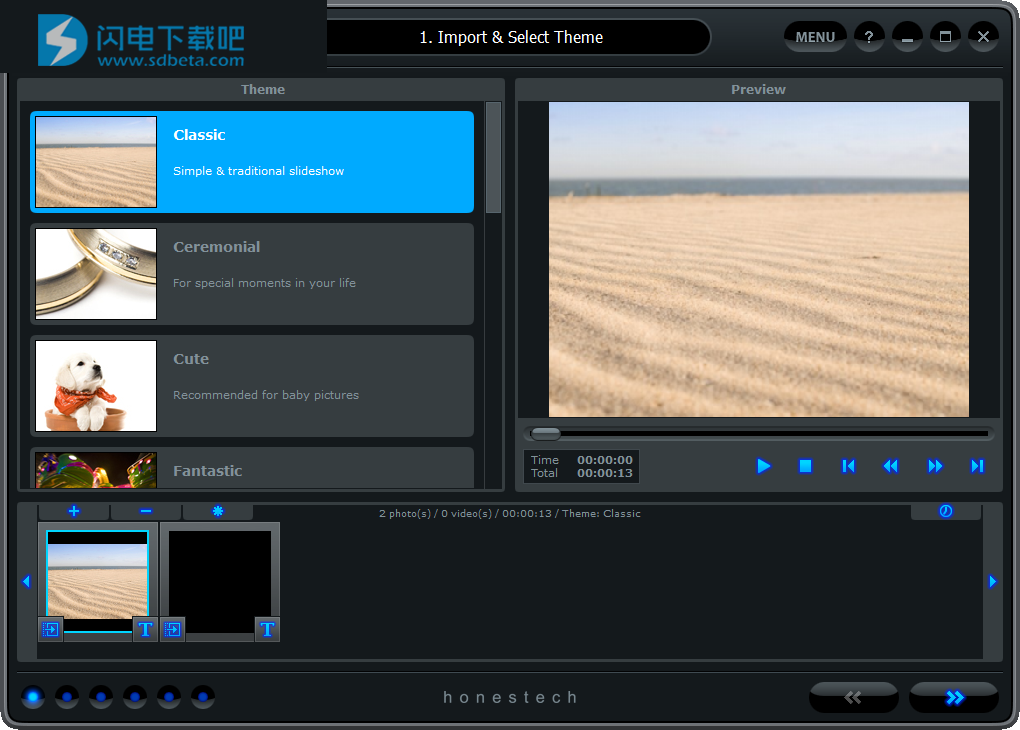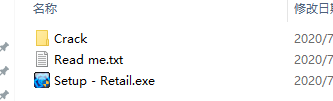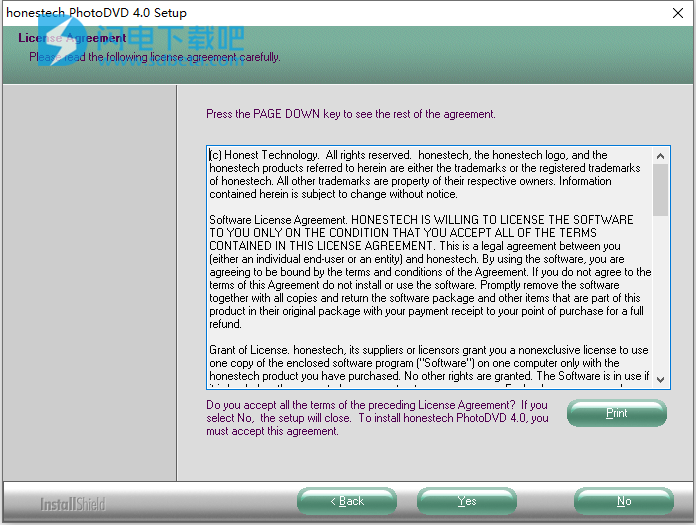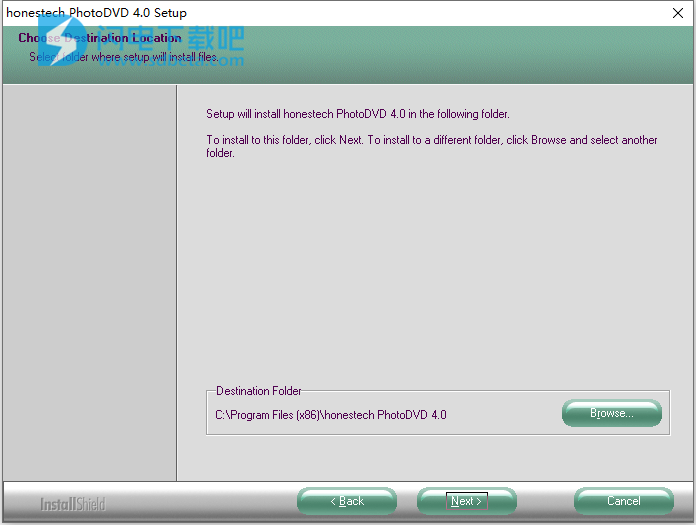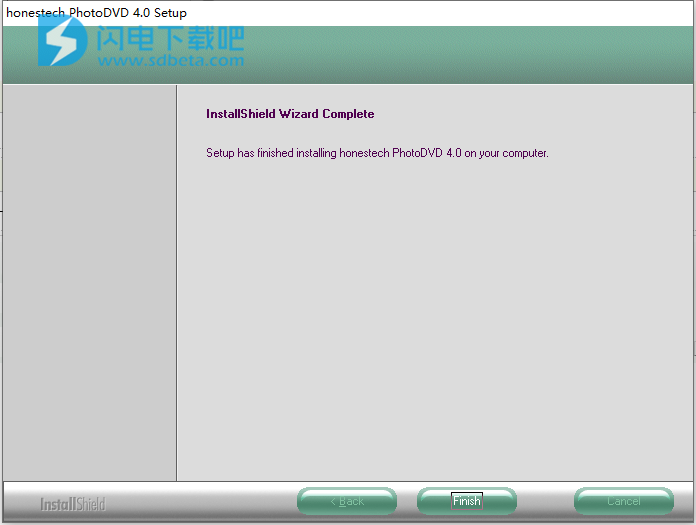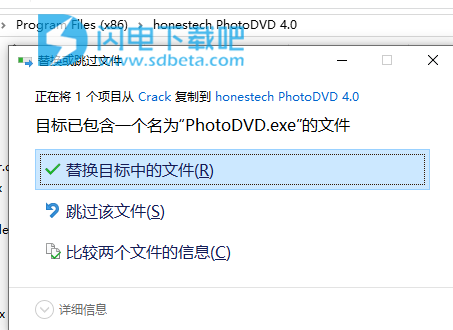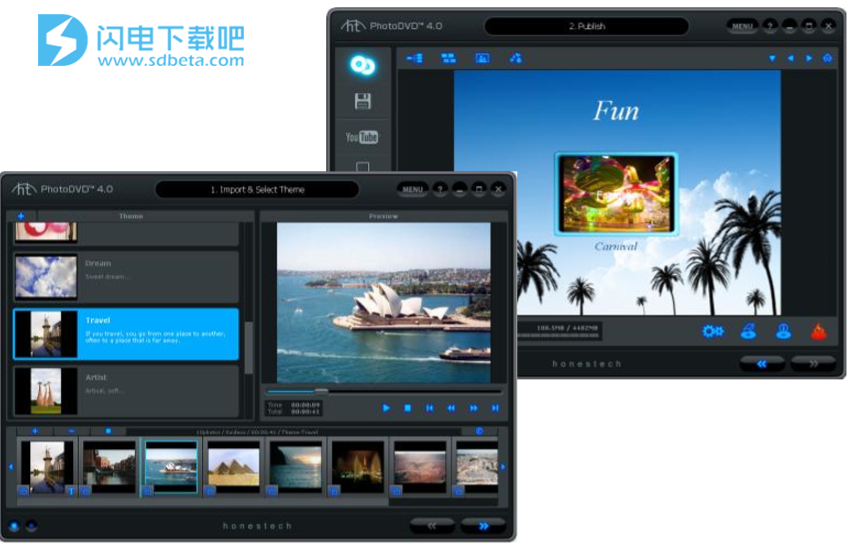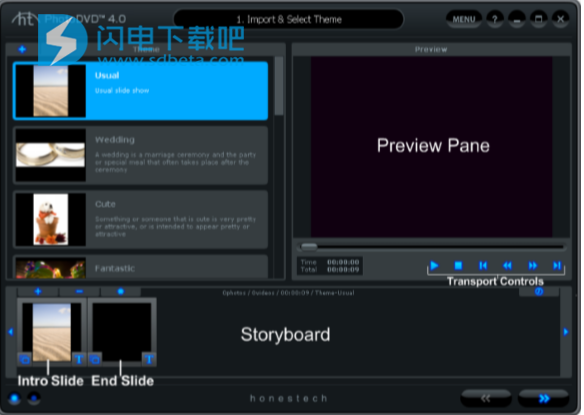PhotoDVD 4.0破解版是功能强大的照片幻灯片软件!使用允许您使用现成的主题来创建壮观的照片幻灯片,也可以自定义构建自己的主题以创建那种记忆。 使用最新的多媒体技术,您可以为图像添加动作效果,过渡效果和文本,以及背景音乐和旁白旁白。 完成后,将您的回忆上传到YouTube,或将它们刻录到CD或DVD上,以赠送给您的朋友和家人。PhotoDVD4.0具有两种模式,简单模式只需要简单的三步过程即可将您的照片转换成壮观的幻灯片。 高级模式用户可以详细控制转场,效果和音频。包括导入和选择主题、编辑和标题、添加背景音乐、添加旁白、效果、发布几个步骤,可根据实际需求灵活选择!最新破解版下载,提供破解文件,替换就能够完成破解!
安装激活教程
1、在本站下载并解压,如图所示
2、双击Setup - Retail.exe运行安装,点击yes
3、选择软件安装路径
4、安装完成,退出向导
5、将PhotoDVD.exe复制到安装目录中,点击替换目标中的文件,默认路径C:\Program Files (x86)\honestech PhotoDVD 4.0
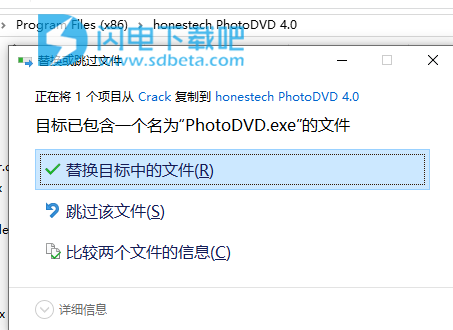
功能特色
1、各种主题模板
在现成的主题的帮助下创建惊人的幻灯片。
2、创建视频幻灯片
将您喜欢的图片转换为幻灯片DVD或电影文件。
3、编辑图片
只需单击几下即可为图片添加文本或图形效果。
4、添加背景音乐
将音乐或旁白中的声音添加到您喜欢的图片中。
5、添加过渡效果
在图片或视频片段之间添加过渡效果。
使用帮助
一、简易模式
要打开简易模式,请从主菜单屏幕中选择“简易模式”。
简易模式可让您借助现成的主题创建惊人的幻灯片。 随附的主题为您的照片提供了特定的心情或氛围,使幻灯片显示出额外的生气。 该过程保持简单,以最大程度地减少混乱,并使您仍然可以从三个基本步骤中获得乐趣:
1、添加照片
2、选择一个主题
3、发布(CD / DVD,文件格式,YouTube,iPod或PSP)
二、导入和选择主题
从主屏幕中选择后,简易模式将打开到“导入和选择主题”屏幕。
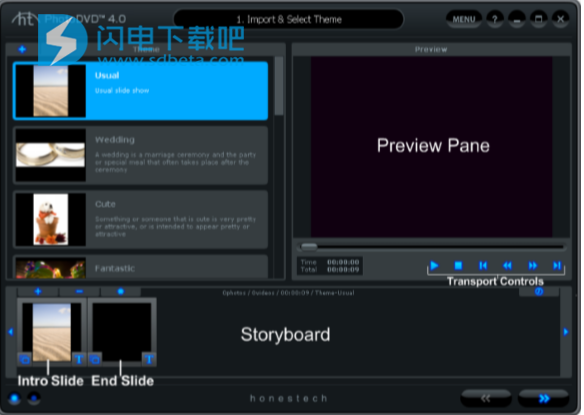
“导入和选择主题”屏幕用于构建照片幻灯片。 它提供了几个功能和任务区域,以使幻灯片显示的创建过程尽可能的容易。 以下是在“导入和选择主题”屏幕中找到的某些功能和区域的说明。
主题选择–从可用主题列表中选择要使用的主题。
预览窗格–用于在选择或不选择主题的情况下预览幻灯片。 预览窗格将正确显示幻灯片,一旦将其刻录到光盘或输出为另一种格式,幻灯片的显示效果将如何。
情节提要–用于添加和整理照片和视频片段。
标题幻灯片–该程序自动添加的介绍性幻灯片,其中包括文本标题。 标题幻灯片将根据所选主题而变化。 结束幻灯片–程序自动添加的包含日期戳的结束幻灯片。 结束幻灯片将根据所选主题而变化。
第一步-选择主题
在创建幻灯片之前,您可以从屏幕左侧的主题列表中选择一个主题。使用滚动条浏览主题列表,并为您要制作的幻灯片类型找到合适的主题。通过将特定的过渡效果和运动效果与精选的图像相结合,主题旨在为幻灯片显示提供特定的心情或氛围。
第二步–导入
接下来,您将需要将照片和所有视频片段导入情节提要。
使用情节提要板左端的“导入”和“删除”按钮可以添加或删除照片和视频剪辑。
您还可以将照片文件直接拖放到情节提要中。无论您将照片文件放在哪里,它们都将始终添加到“结束幻灯片”的左侧。
注意:添加的视频片段将由情节提要中的单个幻灯片帧表示。
第三步-组织
将所有必要的照片和视频片段添加到情节提要后,可以通过将其拖放到左侧或右侧来进行排列。白色的高亮条将出现在两张幻灯片之间,指示将移动的幻灯片放置在何处。
时间–使用“时间”按钮为情节提要中的所有照片幻灯片调整照片时间(幻灯片持续时间)和过渡时间(幻灯片之间的持续时间)。注意:视频剪辑不会受到任何“照片”或“过渡时间”调整的影响。
您可以通过右键单击一张幻灯片并从弹出菜单中访问“设置持续时间”选项来更改单个幻灯片的持续时间。
提示:您还可以使用弹出菜单从单个幻灯片中删除或删除动作效果。
简介/结尾幻灯片–使用“星号”按钮从情节提要中添加或删除简介和/或结尾幻灯片。
删除前奏/结尾标题-右键单击前奏和/或结尾幻灯片以访问其他选项,以从任一幻灯片中删除文本标题。
注意:要将文本标题重新添加到“简介”或“结束幻灯片”中,必须在“主题列表”中选择另一个主题,然后再次切换回。
第四步–预览
使用“预览窗格”在情节提要中预览幻灯片。
使用“预览面板”底部的传输控件预览幻灯片。
播放:单击以播放幻灯片。 (播放时更改为“暂停”按钮)
暂停:单击以暂停幻灯片放映。 (暂停时更改为“播放”按钮)
停止:单击以停止播放幻灯片。
跳转:单击以跳转到幻灯片的开头或结尾。
播放头:指示幻灯片放映中的预览位置。可以左右拖动播放头标记,以在“预览面板”中调整幻灯片放映的预览位置。
当您对幻灯片放映感到满意并准备将其刻录到光盘时,输出
到文件或其他设备,请单击底部的下一步按钮。
进入“发布”屏幕的权限。